如何把win10系统的鼠标指针变黑?
Windows10系统在操作页面上还是有了不少变化,有些人不喜欢白色鼠标箭头,我们可以通过设置将它变成黑色。
具体如下:
1. 第一步,点击右下角的开始菜单键,打开菜单后,点击左侧的设置图标。
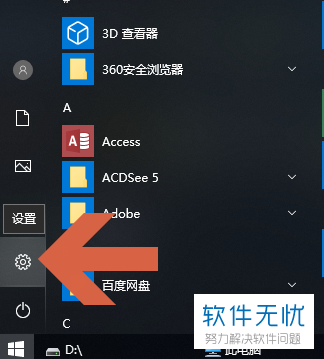
2. 第二步,进入Windows设置对话框,点击下方选项列表的【设备】。
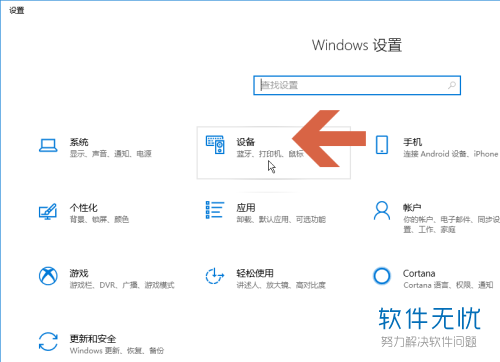
3. 第三步,打开设备页面后,点击左侧设备列表下的【鼠标】设备。
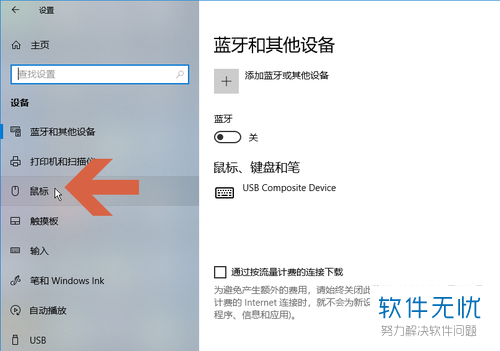
4. 第四步,进入鼠标设置页面,点击其中的相关设置下的【其他鼠标选项】。
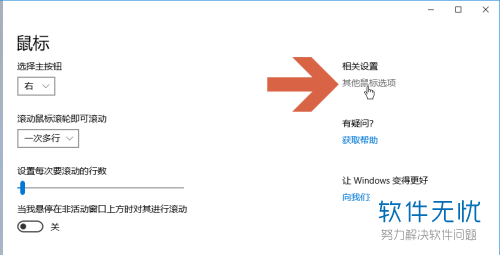
5. 第五步,进入鼠标属性设置页面,点击顶部选项栏的【指针】。
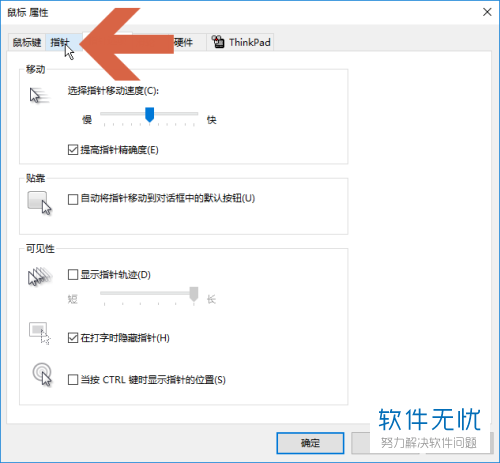
6. 第六步,在指针页面,点击方案下的下拉框里的向下箭头。
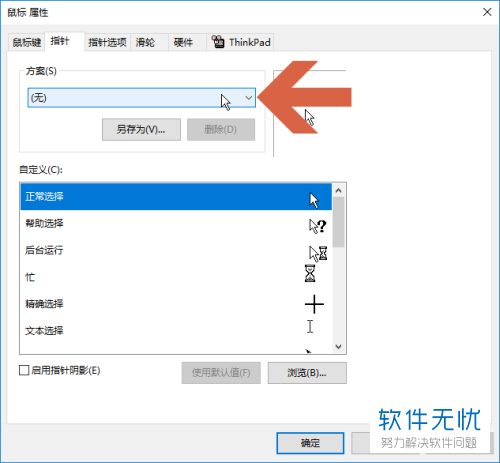
7. 第七步,打开下拉列表后,选择带有“黑色”二字的系统方案。
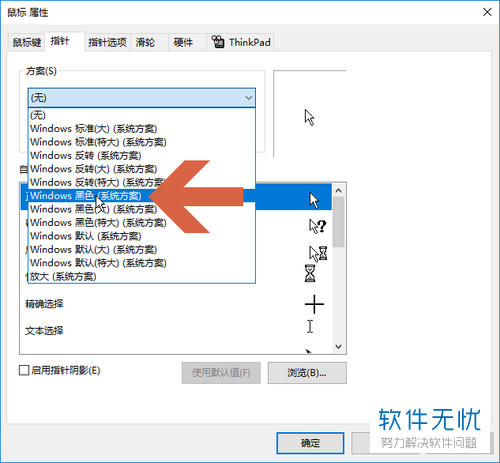
8. 第八步,选定后,点击下方的确定。
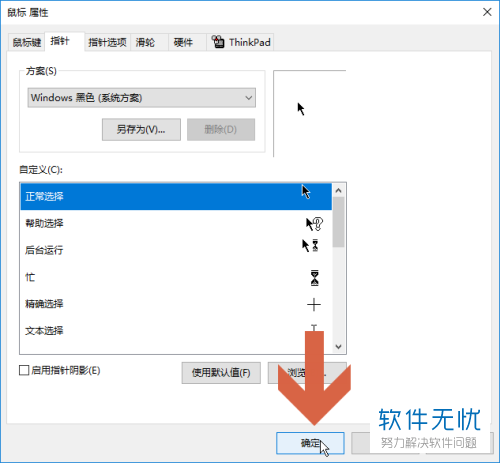
9. 第九步,返回桌面就可见指针已是黑色了。

以上就是把win10系统的鼠标指针变黑的方法。
分享:
相关推荐
- 【其他】 WPS文字PDF为什么导出来会乱 04-26
- 【其他】 WPSppt怎么套模板 04-26
- 【其他】 WPS文字insert 04-26
- 【其他】 WPS文字生成图表 04-26
- 【其他】 WPS文字怎么旋转180度 04-26
- 【其他】 WPS文字圆形排列 04-26
- 【其他】 WPS文字颜色快捷键 04-26
- 【其他】 WPS文字阴影效果 04-26
- 【其他】 WPS文字右上角标注【1】 04-26
- 【其他】 WPS文字太长怎么弄两行 04-26
本周热门
-
iphone序列号查询官方入口在哪里 2024/04/11
-
输入手机号一键查询快递入口网址大全 2024/04/11
-
oppo云服务平台登录入口 2020/05/18
-
outlook邮箱怎么改密码 2024/01/02
-
苹果官网序列号查询入口 2023/03/04
-
光信号灯不亮是怎么回事 2024/04/15
-
fishbowl鱼缸测试网址 2024/04/15
-
正负号±怎么打 2024/01/08
本月热门
-
iphone序列号查询官方入口在哪里 2024/04/11
-
输入手机号一键查询快递入口网址大全 2024/04/11
-
oppo云服务平台登录入口 2020/05/18
-
outlook邮箱怎么改密码 2024/01/02
-
mbti官网免费版2024入口 2024/04/11
-
苹果官网序列号查询入口 2023/03/04
-
fishbowl鱼缸测试网址 2024/04/15
-
光信号灯不亮是怎么回事 2024/04/15
-
计算器上各个键的名称及功能介绍大全 2023/02/21
-
正负号±怎么打 2024/01/08











